如何在ppt图片中制作凹凸效果?
利用ppt制作图片的凹凸效果,其实主要是利用表格进行布局,设置表格的效果。现在,我们将分享制作过程和截图,供大家参考。
软件名称:微软PowerPointViewer2010简体中文版软件大小:60.7MB更新时间:2014-06-23立即下载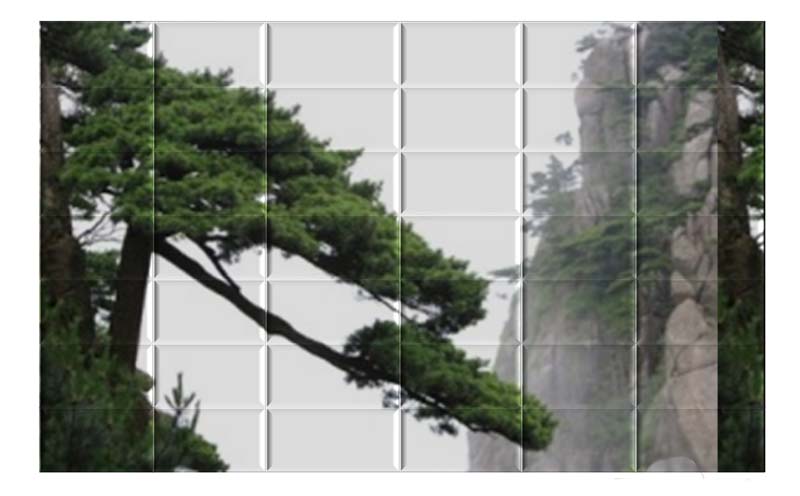 。
。
1.执行start -PowerPoint2010命令来启动PowerPoint2010应用程序。
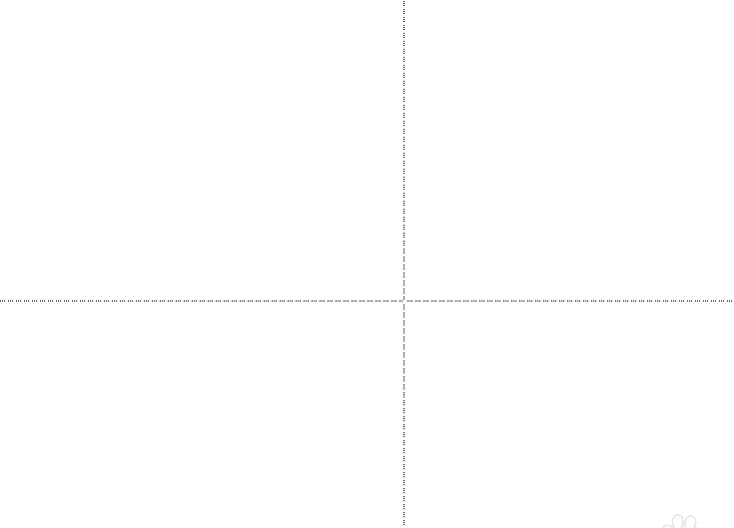
2.执行“插入-图片”命令,在弹出的对话框中选择要插入的图片,然后单击“插入”。
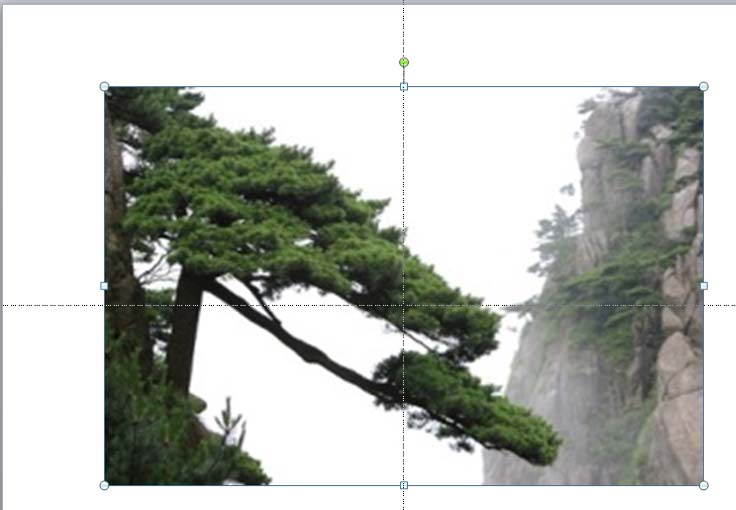
3.执行“插入-表格”命令,插入表格,并调整表格的大小和位置,使其与图片大小相同。
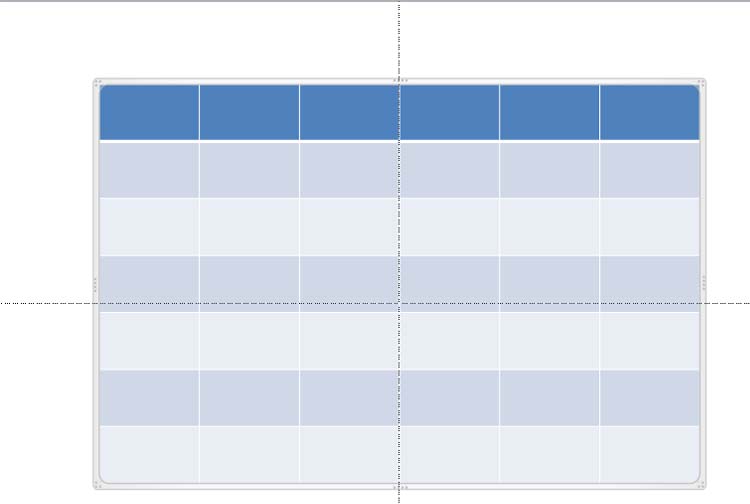
4.执行设计边框命令,并从下拉菜单中选择所有边框命令,然后显示所有边框。

5.右键单击表格,然后从下拉菜单中选择“放置在底部”命令,将表格放置在底部。
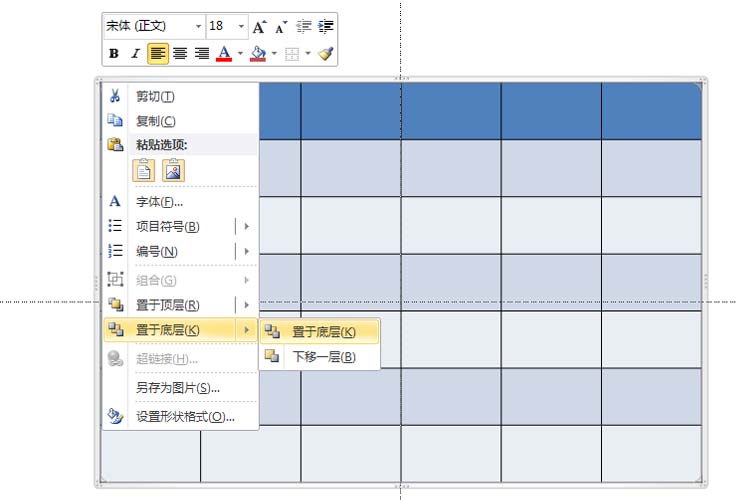
6.选择图片并执行ctrl x剪切,然后将表格的填充设置为图片或纹理填充,并选中将图片平铺为纹理。
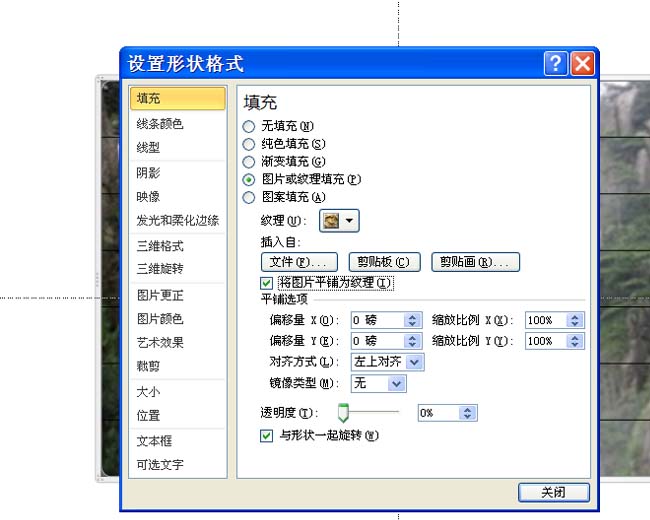
7.单击“效果-单元凹凸熊”命令,从下拉菜单中选择棱镜,并根据自己的爱好选择其中一个进行设置。
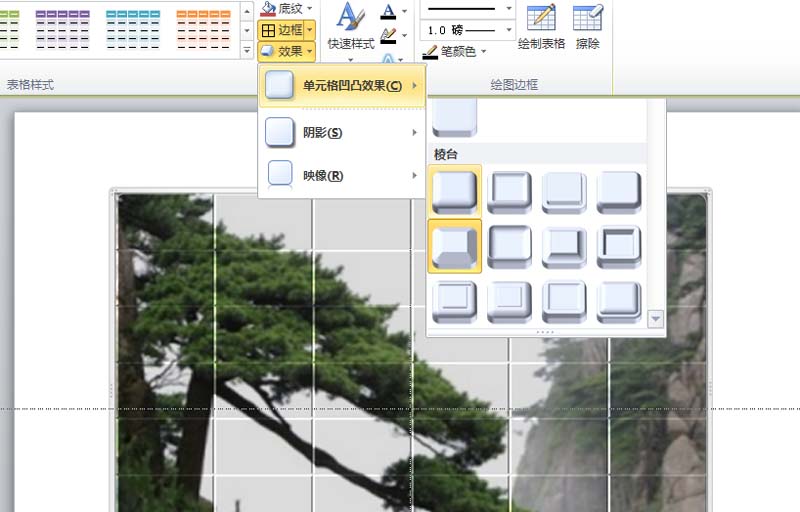
相关建议:
如何把ppt图片剪成圆形?
如何用ppt给图片添加漂亮的边框?
如何在ppt中制作渐变效果?ppt渐变图片的制作方法。
版权声明:如何在ppt图片中制作凹凸效果?是由宝哥软件园云端程序自动收集整理而来。如果本文侵犯了你的权益,请联系本站底部QQ或者邮箱删除。

















